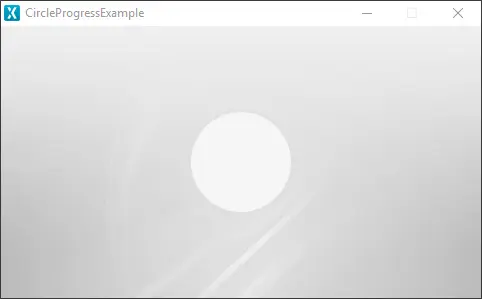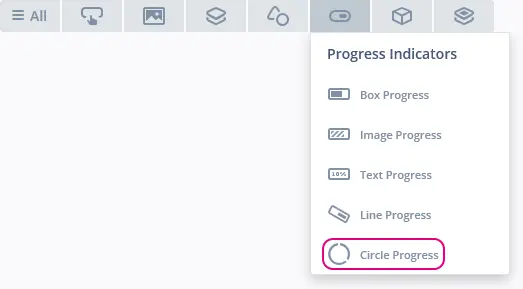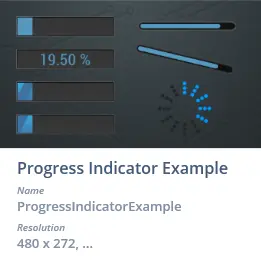圆形进度条
圆形进度条显示当前进度,方法是将圆环置于背景图像上方作为进度指示器。 圆环的颜色、Alpha、以及整体参数都可以配置。 可以创建自定义的背景图像,并更改进度指示器的不同参数(比如位置和大小),以适应自定义的背景图像。
控件组
圆形进度条位于TouchGFX Designer中的进度指示器控件组中。
属性
TouchGFX Designer中圆形进度条的属性。
| 属性组 | 属性说明 |
|---|---|
| 名称 | 控件的名称。 名称是TouchGFX Designer和代码中使用的唯一标识符。 |
| 位置 | X和Y指定控件左上角相对于其父的位置。 W和H指定控件的宽度和高度。 圆形进度条的大小由所选背景图像的大小决定。 锁定指定控件是否应锁定为其当前的X、Y、W和H。 如果锁定控件,还会禁止通过屏幕与控件进行交互。 可见指定控件的可见性。 如果将控件标记为不可见,还会禁止通过屏幕与控件进行交互。 |
| 样式 | 样式 指定控件的预定义设置,用于将所选属性设为预定义的值。 这些样式包含可免费使用的图像。 |
| 图像& 颜色 | 背景指定背景图像。 进度指定用于填充圆环的颜色或图像。 |
| 值 | 最小值和最大值指定指示器的最小和最大整数值。 初始指定进度指示器的初始值。总步数指定进度指示器报告新值的粒度。 例如,如果需要以0%、10%、20%、...、100%的形式报告进度,总值应该设为10。 最小步数指定进度指示器显示的最小步数。 |
| 外观 | X轴圆心位置和Y轴圆心位置指定进度圆环的圆心相对于其‘圆形进度条’父窗口的位置。 起始角度& 结束角度指定所绘圆环的起始和结束角度。 半径指定进度圆环的大小。 线条宽度指定进度圆环的线条宽度。 如果该值为0,则进度圆环与半径一样大。 否则,将为进度圆环配置指定的宽度(从外侧开始,向内侧移动)。 端点样式指定线条的端点样式。 Alpha指定控件的透明度。 控件的Alpha值介于0和255之间。 0表示完全透明,255表示不透明。 |
| Mixin | 可拖动 指定在运行时控件是否可拖动。 ClickListener 指定控件被点击时是否会调用回调函数。 FadeAnimator 指定控件是否可绘制其 Alpha 值变化的动画。 MoveAnimator 指定控件是否可绘制 X 和 Y 值变化的动画。 |
交互
下面的部分介绍了“圆形进度条”支持的操作和触发。
动作
| 控件特有的动作 | 说明 |
|---|---|
| 设置值 | 设置进度指示器的值。 |
| 标准控件动作 | 说明 |
|---|---|
| 移动控件 | 随时间的推移将控件移动到新位置。 |
| 渐隐控件 | 随时间的推移改变控件的Alpha值。 |
| 隐藏控件 | 隐藏控件(将可见性设置为false)。 |
| 显示控件 | 使隐藏的控件可见(将可见性设置为true). |
触发
| 触发条件 | 说明 |
|---|---|
| 数值更新完成 | 将在更新动画完成时触发。 如果更新的持续时间为0,更新将立即发生,但仍然会触发此事件。 |
| 数值已更新 | 在更新动画期间,将为即时更新和中间步骤而触发。 只有在新值与当前值不同时才触发。 |
性能
圆形进度条包含一个圆环和一幅背景图像。 该圆环基于画布控件,高度依赖于MCU进行渲染。 因此,在大部分平台上,会将圆形进度条视为要求高的控件。
更多关于画布控件绘制性能的信息,请阅读通用UI组件性能部分。
示例
生成代码
在生成的视图基类的代码中,可以查看TouchGFX Designer是如何创建“圆形进度条”的。
Screen1ViewBase.cpp
circleProgress.setXY(188, 84);
circleProgress.setProgressIndicatorPosition(0, 0, 104, 104);
circleProgress.setRange(0, 100);
circleProgress.setCenter(52, 52);
circleProgress.setRadius(50);
circleProgress.setLineWidth(0);
circleProgress.setStartEndAngle(0, 360);
circleProgress.setBackground(touchgfx::Bitmap(BITMAP_BLUE_PROGRESSINDICATORS_BG_MEDIUM_CIRCLE_INDICATOR_BG_FULL_ID));
circleProgressPainter.setBitmap(touchgfx::Bitmap(BITMAP_BLUE_PROGRESSINDICATORS_FILL_MEDIUM_CIRCLE_INDICATOR_FILL_FULL_ID));
circleProgress.setPainter(circleProgress1Painter);
circleProgress.setValue(0);
用户代码
下面的示例演示了如何实现handleTickEvent()函数以模拟进度条。 运行这段代码将创建本文开头所示的应用。
Screen1View.hpp
class Screen1View : public Screen1ViewBase
{
public:
Screen1View();
virtual ~Screen1View() {}
virtual void setupScreen();
virtual void tearDownScreen();
virtual void handleTickEvent();
protected:
bool increase = true;
};
Screen1View.cpp
void Screen1View::handleTickEvent()
{
int currentValue = circleProgress.getValue();
int16_t max;
int16_t min;
circleProgress.getRange(min, max);
if (currentValue == min)
{
increase = true;
}
else if (currentValue == max)
{
increase = false;
}
int nextValue = increase == true ? currentValue+1 : currentValue-1;
circleProgress.setValue(nextValue);
}
Tip
可在用户代码中使用这些函数以及CircleProgress类中提供的其他函数。 如果更改控件的外观,请必须调用
circleProgress1.invalidate() 强制进行重新绘制。TouchGFX Designer示例
如需进一步了解“圆形进度条”,请尝试在TouchGFX Designer中使用以下UI模板创建新应用: